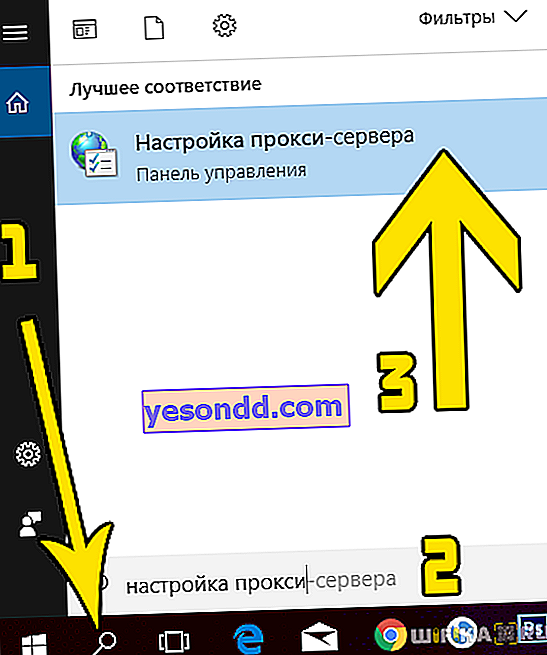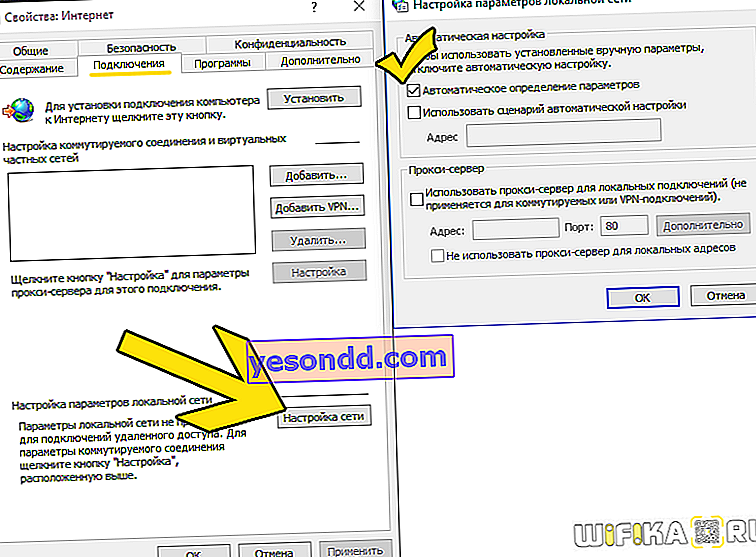Напоследък все по-често в браузъра Google Chrome, който използвам като основен браузър, се появява грешка, когато е невъзможно да се отвори някой сайт, например Avito, и се отваря съобщение със следното съдържание: „Вашата връзка не е защитена“. Той също е придружен от заплашителен коментар, че „Атакуващите могат да се опитат да откраднат вашите данни от сайта (например пароли, съобщения или номера на банкови карти)“.
Неопитен потребител на компютър може да притисне сърцето си при мисълта, че може да бъде хакнат, вирусът се е заселил на компютъра или като цяло е време да го занесете на сметище. Разбира се, преувеличавам, но в действителност проблемът съществува и е караница, когато посещавате интернет всеки ден.
Вместо четим текст, кодът за грешка все още може да се показва: "ERR_CERT_AUTHORITY_INVALID", "ERR_CERT_WEAK_SIGNATURE_ALGORITM" или "ERR_CERT_COMMON_NAME_INVALID".
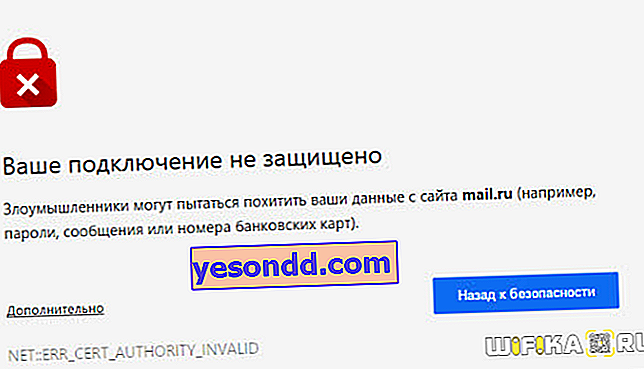
Факт е, че сайтовете, които изискват някакъв вид оторизация в личния си акаунт, например социални мрежи или онлайн магазини, постепенно преминават към работа, използвайки защитения протокол SSL - тяхната отличителна черта е, че адресът започва с https. Ако уеб ресурсът използва добър стар http, тогава предупреждението „Вашата връзка не е защитена“ не се появява.
Причината за проблема с отварянето се крие в грешка при проверка на сертификата за шифроване, който защитава такива ресурси - тъй като те обикновено трябва да въведат някакъв вид лични данни, браузърът се смята за по-умен от вас и се опитва да се предпази от евентуално прихващане на поверителните ви данни.
В същото време това съобщение се появява само в браузъри, базирани на ядрото на Chromium, като Google Chrome, Yandex Browser, Opera, Sputnik, Amigo и други.
Какво да правите и как да стигнете до правилната страница?
Най-лесният начин е да кликнете върху връзката „Допълнителна“ и след това „Отидете на сайта“.
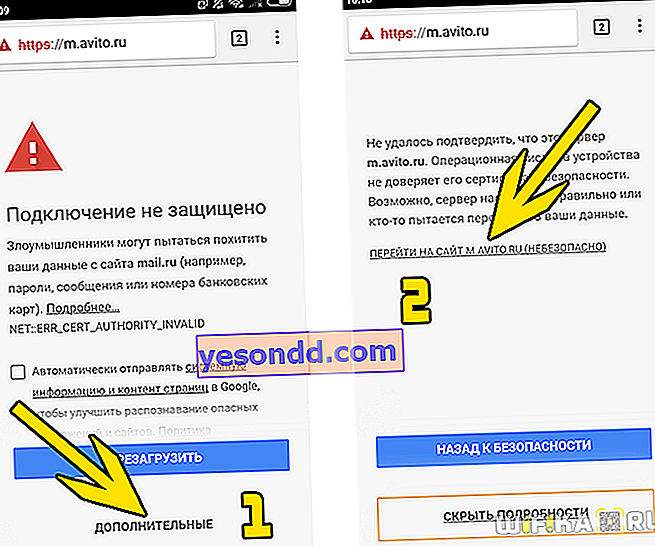
Честно казано, точно това правя, но не мога да ви посъветвам за това, защото какво, ако програмата не прави грешки и сайтът е наистина опасен ..? Освен това често няма никаква връзка.
Проблем с уебсайт или безплатен WiFi
Всъщност причината може да е тривиално скрита в неизправност на самия сайт. Ако е така, тогава единственото, което остава, е да затворите страницата и да се върнете към нея по-късно, когато всичко е поправено.
Отделно бих искал да спомена появата на неосигурена грешка при свързване при опит за достъп до Интернет чрез безплатен wifi в метрото и като цяло в публични безплатни точки за достъп - по-специално, най-често го срещам тук. За да заобиколите блокирането, просто трябва да въведете в адресната лента сайт, който определено не използва протокола https - например адреса на нашия блог wifika.ru. След това гарантирано ще бъдете пренасочени към страницата за упълномощаване в мрежата и можете да използвате Интернет.
Но проблемът може да е и в настройките на браузъра или системата и тъй като не можем да знаем със сигурност дали сайтът или компютърът са виновни, ще се опитаме да предприемем няколко стъпки, които могат да помогнат за справяне с неизправността.
Връзката ви не е защитена в Chrome
На първо място, трябва да определите дали сайтът не работи само с един браузър или всички. Вероятно имате вграден Internet Explorer или по-новия му брат Microsoft Edge, вграден в Windows по подразбиране. Отворете сайта в него - ако работи, просто трябва да изчистите кеша и бисквитките в браузъра, в който страницата не се отваря.
За да направите това в Google Chrome, отидете в менюто с настройки, раздел "История".
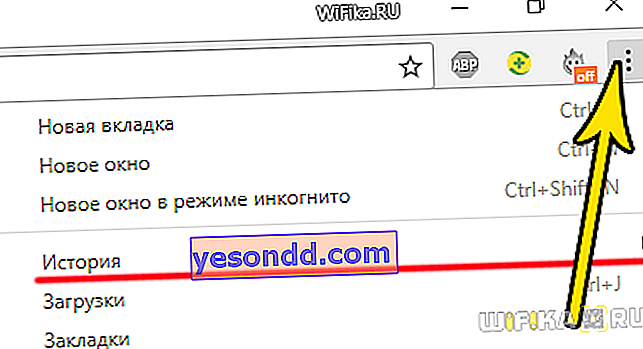
Тук отиваме към връзката "Изчистване на историята"
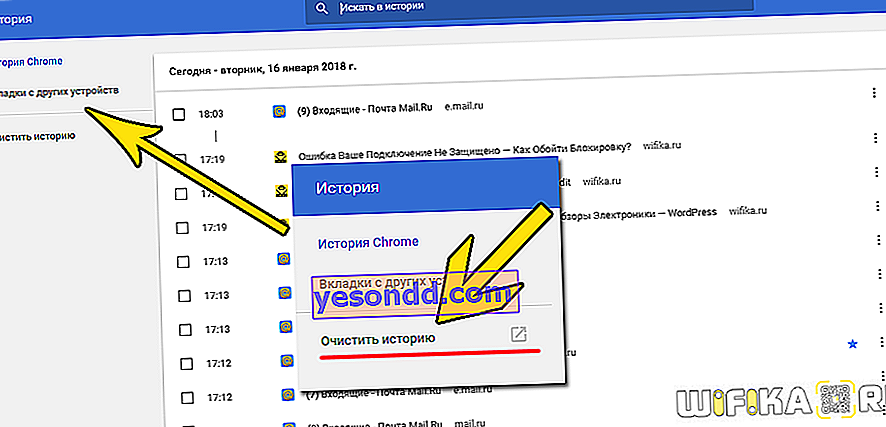
В прозореца, който се показва, поставете отметка
- „Бисквитки“ и други данни за сайта
- Изображения и други файлове, записани в кеша
И в падащия списък изберете периода "За всички времена", след което кликнете върху бутона "Изтриване на данни"
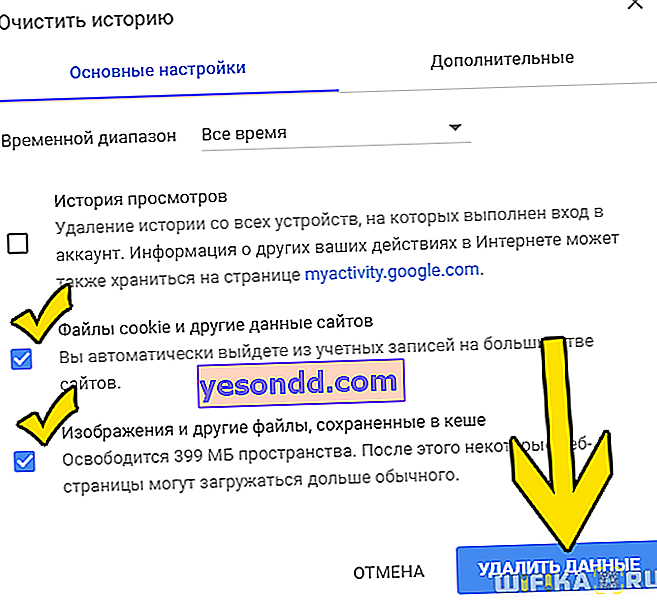
За да сте сигурни, можете също да деактивирате разширенията (допълнителни приставки за браузъра) - те също могат да попречат на нормалното функциониране. За целта отиваме и в менюто под заглавие „Допълнителни инструменти - разширения“
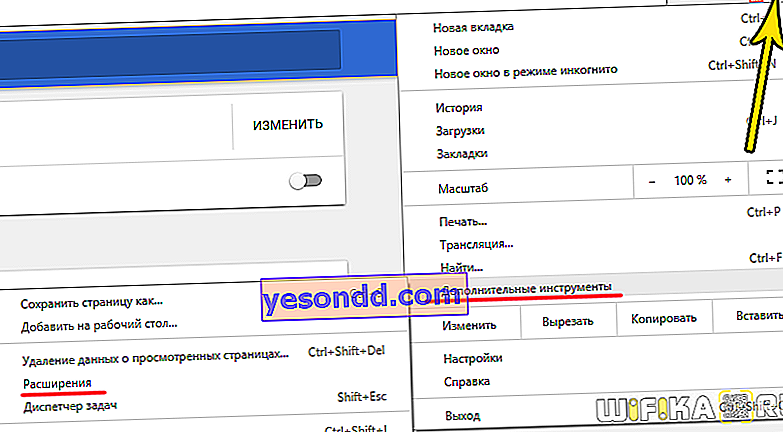
И премахваме всички отметки от инсталираните разширения
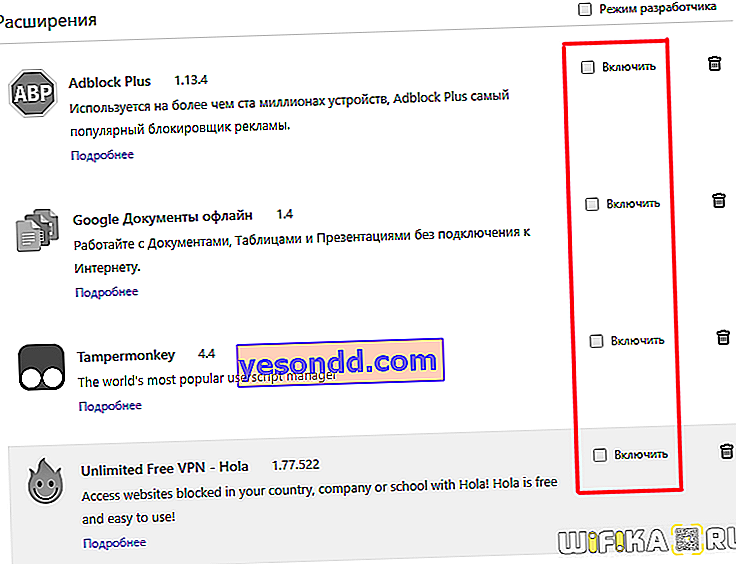
Ако имате различен браузър, изчистването на бисквитки и кеш е подобно на описания алгоритъм. Освен това можете да използвате една от многото програми за почистване на системни боклуци за това, например CCleaner, Wise Registry Cleaner или всяка друга.
В случай, че всичко това не помогна, опитайте да разрушите целия браузър и да го преинсталирате.
Страниците няма да се отварят във всички браузъри
Ако съобщението „Вашата връзка не е защитена“ се появи абсолютно във всеки браузър, тогава причините, както разбирате, се крият в самата система и може да има няколко от тях - помислете за основните.
- Антивирусът е първият и най-честият от тях. Някои антивирусни системи или защитни стени, ръководени от собствените си алгоритми, могат да блокират напълно безвредни уеб ресурси. Ако сте сигурни в безопасността на сайта, който отваряте, просто го добавете към белия списък.
- Следващата стъпка е да се анализира дали наскоро сте инсталирали нови програми? Случва се, че по време на инсталацията инсталаторът прави промени в мрежовите конфигурации на Windows, поради което Интернет спира да работи правилно. Обърнете специално внимание на допълнителни помощни програми, които често се инсталират автоматично, „придържайки се“ към някаква основна безплатна програма - като Mail.Ru Bara и други подобни. Опитайте да деинсталирате такава програма и да почистите системния регистър - може би проблемът ще бъде решен.
- Неправилната работа на DNS сървърите на доставчика може също да повлияе на факта, че някои сайтове няма да се отворят. За да избегнете това, променете ги на DNS от Google или Yandex - на самия компютър или веднага за цялата мрежа на рутера.
- Работата през VPN е друга възможна причина за грешката. Деактивирайте го - може да помогне. Или обратно, инсталирайте VPN клиент за браузъра и се опитайте да прегледате сайта, като влезете като посетител от друга държава
- Проверете конфигурацията на вашата мрежова връзка с Windows, по-специално Proxy Server. За да въведете настройките му, извикайте формата за търсене на Windows, като щракнете върху иконата на лупа и въведете „настройки на прокси сървъра“ в полето.
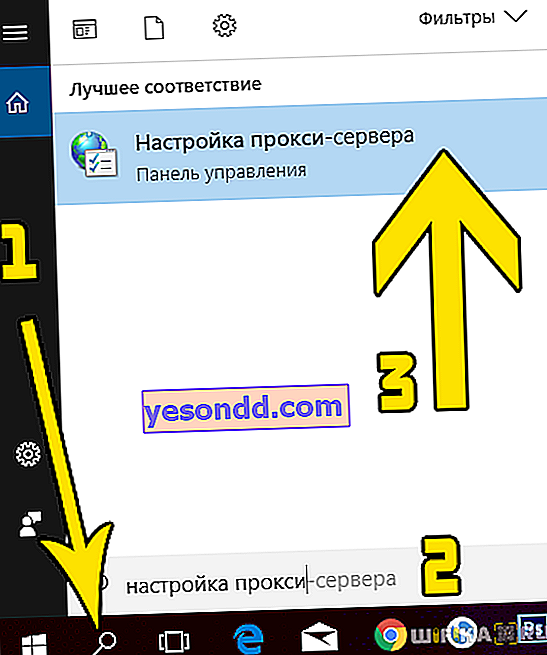
Въведете инструмента, който се появява в резултат на търсенето, отидете на „Мрежови настройки“ в раздела „Връзки“ и се уверете, че квадратчето за отметка е само на „Автоматично откриване на параметри“
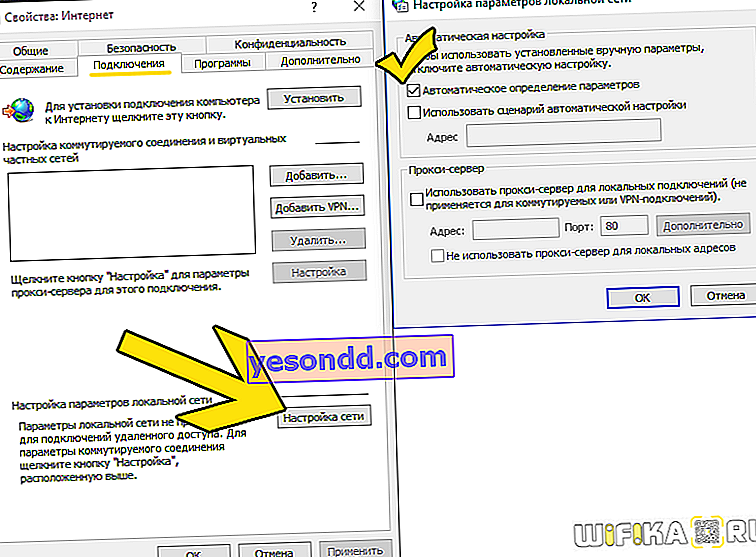
- И накрая, колкото и тривиално да изглежда, обикновените вируси могат да бъдат причина за грешката „Връзката не е сигурна“. По-специално, типично е, когато измамниците правят промени във файла хостове във вътрешната системна папка на Windows, като по този начин ограничават работата на определени сайтове. Убийте компютъра си с безплатния инструмент за премахване на вируси Dr.Web или Kaspersky Virus